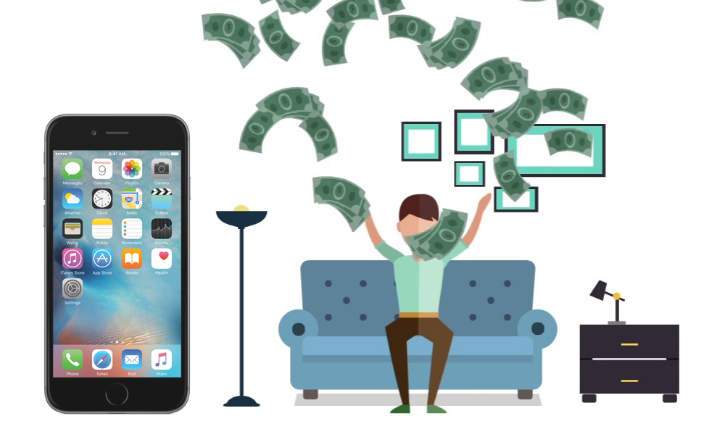কেউ সন্দেহ করে না যে ক্লাউড স্টোরেজ অনেক সুবিধা নিয়ে এসেছে। আমরা যেকোনো ডিভাইস এবং জায়গা থেকে আমাদের ফটো, ভিডিও এবং অন্যান্য নথি অ্যাক্সেস করতে পারি, যা দারুণ; কিন্তু এটা তার অপূর্ণতা আছে. তাদের মধ্যে একটি হল ফাইল পুনরুদ্ধার, যেহেতু আমাদের কাছে বিশ্লেষণ করার জন্য একটি শারীরিক হার্ড ড্রাইভ নেই, আমরা কোনও পুনরুদ্ধার সফ্টওয়্যার ব্যবহার করতে পারি না বা কোনও অ্যাপ ইনস্টল করতে পারি না যা আমাদের স্টোরেজ ইউনিট স্ক্যান করতে এবং মুছে ফেলা ফাইলগুলি পুনরুদ্ধার করতে সহায়তা করে৷
তাহলে আমরা কি করতে পারি? Google Photos-এর ক্ষেত্রে, ভাগ্যক্রমে আমাদের কাছে "" নামে একটি টুল আছেকাগজের বিন", যা ব্যবহারিক উদ্দেশ্যে ক্লাসিক উইন্ডোজ রিসাইকেল বিনের মতোই কাজ করে। এইভাবে, আমরা আমাদের Google Photos অ্যাকাউন্টে ভুলবশত মুছে ফেলা যেকোনো ফটো বা ভিডিও পুনরুদ্ধার করতে পারি। যদিও খুব বেশি উত্তেজিত হওয়া বাঞ্ছনীয় নয়, যেহেতু আমরা নীচে দেখব, এই সরঞ্জামটিরও সীমাবদ্ধতা রয়েছে। দেখা যাক এটা কিভাবে কাজ করে।
 যখন আমরা একটি ফটো মুছে ফেলি, এটি মুছে ফেলা হয় না, এটি ট্র্যাশ ক্যানে সরানো হয়।
যখন আমরা একটি ফটো মুছে ফেলি, এটি মুছে ফেলা হয় না, এটি ট্র্যাশ ক্যানে সরানো হয়।গুগল ফটোতে মুছে ফেলা ফটো এবং ভিডিওগুলি কীভাবে পুনরুদ্ধার করবেন
যখন আমরা Google Photos থেকে একটি ডকুমেন্ট মুছে ফেলি তখন এটি ট্র্যাশে পাঠানো হয়, যেখানে এটি রাখা হয় 60 দিন পর্যন্ত. এই 2 মাসের কঠোরতা পেরিয়ে গেলে, প্রশ্নে থাকা চিত্র বা ভিডিও স্থায়ীভাবে Google এর সার্ভার থেকে মুছে ফেলা হয়। যদি আমরা এখনও অনুমোদিত তারিখের মধ্যে থাকি তবে আমরা ভাগ্যবান, যেহেতু সিস্টেমটি আমাদের হারানো ফাইলটি তুলনামূলকভাবে সহজে পুনরুদ্ধার করতে দেয়।
ওয়েব সংস্করণ থেকে
- ব্রাউজার থেকে Google Photos খুলুন এবং আপনার ব্যবহারকারী অ্যাকাউন্ট দিয়ে লগ ইন করুন।
- একবার অ্যাপ্লিকেশনের ভিতরে, বাম পাশের মেনুতে ক্লিক করুন "কাগজের বিন”.

- এখানে আপনি 60 দিনের কম সময়ের মধ্যে মুছে ফেলা সমস্ত ফটো এবং ভিডিওগুলির একটি তালিকা দেখতে পাবেন৷ আপনি যে ফাইলটি পুনরুদ্ধার করতে চান তা সন্ধান করুন এবং এটিতে ক্লিক করুন।
- এটি আমাদের পূর্ণ আকারের চিত্র দেখাবে। আপনি যদি ঘনিষ্ঠভাবে তাকান, উপরের ডানদিকে আপনি একটি বোতাম দেখতে পাবেন যা বলে "পুনরুদ্ধার করুন” এটিতে ক্লিক করুন।

- ফাইলটি স্বয়ংক্রিয়ভাবে পুনরুদ্ধার করা হবে এবং বাকি নথিগুলির সাথে আপনার Google ফটো লাইব্রেরিতে আবার প্রদর্শিত হবে৷ দ্রষ্টব্য: আপনি যদি এখনও আপনার লাইব্রেরিতে পুনরুদ্ধার করা ফাইলটি দেখতে না পান, তাহলে আপনার ব্রাউজারে Google ফটো পৃষ্ঠাটি রিফ্রেশ বা পুনরায় লোড করতে F5 টিপুন।
Google Photos অ্যাপ থেকে
আমরা যদি মোবাইল ডিভাইসের জন্য Google Photos অ্যাপ ব্যবহার করি, তাহলে অনুসরণ করার ধাপগুলো খুবই অনুরূপ, পদ্ধতিতে কিছুটা ভিন্নতা রয়েছে।
- গুগল ফটো অ্যাপ খুলুন এবং নীচের মেনুতে "এ ক্লিক করুনলাইব্রেরি”.
- তারপর লিখুন "কাগজের বিন"এবং আপনি ভুল করে মুছে ফেলা ফটো বা ভিডিও সনাক্ত করুন.
- সম্পূর্ণ আকারে দেখতে ছবিটি বা ভিডিওতে ক্লিক করুন। আপনি পর্দার নীচে একটি বোতাম দেখতে পাবেন "পুনরুদ্ধার করুন” ফাইলটি পুনরুদ্ধার করতে এই বিকল্পটি নির্বাচন করুন।
- সবকিছু ঠিকঠাক থাকলে, অ্যাপ্লিকেশনটি একটি সংক্ষিপ্ত বার্তা দেখাবে যা নির্দেশ করে যে নথি "পুনরুদ্ধার করা হয়েছে”.

যদি ছবিটি 60 দিনের বেশি আগে মুছে ফেলা হয়? আপনি এখনও পুনরুদ্ধার করতে পারেন?
তত্ত্বে নয়। নথিটি মুছে ফেলার 60 দিন পরে, ফাইলটি ম্যানুয়ালি পুনরুদ্ধার করার কোন উপায় নেই। যাইহোক, Google সমর্থন স্থায়ীভাবে মুছে ফেলার পরে একটি ছোট উইন্ডো থাকে যার সময় ফাইলটি এখনও তাদের সার্ভার থেকে পুনরুদ্ধার করা যেতে পারে। এটি করার জন্য, আমাদের অবশ্যই একটি পুনরুদ্ধারের অনুরোধ করতে হবে এবং Google এর প্রযুক্তিগত দল আমাদের অনুরোধ অনুমোদন করার জন্য অপেক্ষা করতে হবে৷
এই পুনরুদ্ধারের অনুরোধ করতে আমাদের অবশ্যই Google ড্রাইভে প্রবেশ করতে হবে, এবং সেখান থেকে এই পদক্ষেপগুলি অনুসরণ করুন:
- সহায়তা আইকনে ক্লিক করুন যা আপনি পর্দার শীর্ষে দেখতে পাবেন (একটি প্রশ্ন চিহ্ন সহ আইকন) এবং নির্বাচন করুন “সাহায্য”.
- এটি একটি নতুন উইন্ডো খুলবে। "গুগল ড্রাইভে ফাইলগুলি মুছুন এবং পুনরুদ্ধার করুন" এ ক্লিক করুন এবং তারপরে নীল বোতামটি টিপুন "যোগাযোগ”.

একবার ভরে যায় সাহায্য অনুরোধ ফর্মযদি আমরা প্রয়োজনীয়তাগুলি পূরণ করি এবং ফাইলগুলি এখনও পুনরুদ্ধারযোগ্য হয়, Google সমর্থন আমাদের ক্লাউড স্টোরেজ ইউনিটে একটি পুনরুদ্ধার প্রক্রিয়া চালু করবে৷
যদি এর কোনোটিই কাজ না করে, তাহলে আমরা সর্বদা ডিভাইসে একটি ফাইল পুনরুদ্ধার প্রোগ্রাম চালানো বেছে নিতে পারি যেটি আমরা মূলত Google ফটোতে (হয় মোবাইল বা পিসি) নথি আপলোড করতে ব্যবহার করতাম।
তোমার আছে টেলিগ্রাম ইনস্টল করা? প্রতিটি দিনের সেরা পোস্ট গ্রহণ করুন আমাদের চ্যানেল. অথবা আপনি যদি চান, আমাদের থেকে সবকিছু খুঁজে বের করুন ফেসবুক পাতা.